如何在 iOS 中启用卸载未使用的应用程序以自动节省存储空间
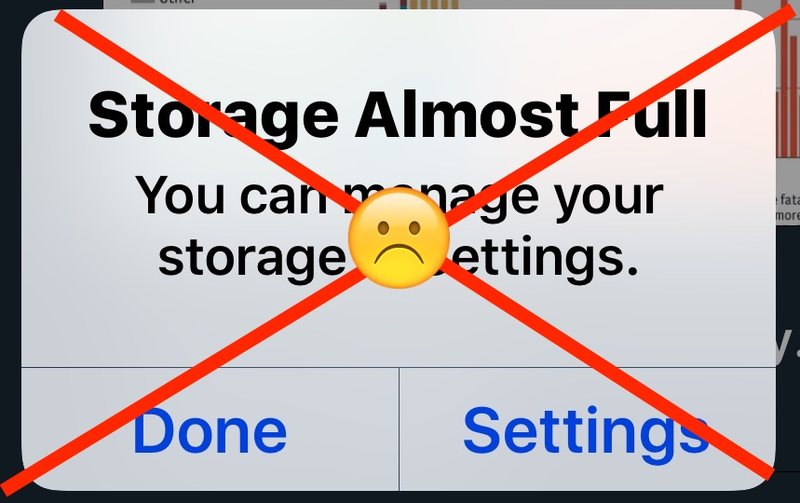
如果您经常用完 iPhone 或 iPad 上的存储空间,您会喜欢 iOS 中的一项自动为您节省存储空间的新功能。顾名思义,该开关称为“卸载未使用的应用程序”,允许 iPhone 或 iPad 执行内务处理并删除一段时间未使用的应用程序。卸载使用过的应用程序可以显着帮助减少设备上的存储限制,因为我们大多数人都有一些应用程序可能不会得到任何使用,但无论如何都会占用 iOS 设备上的存储空间。
Offload Unused Apps 的功能仅限于 iPhone 和 iPad 上的现代 iOS 版本,这意味着您需要 iOS 11 或更高版本才能使用此功能。
如何卸载 iPhone 和 iPad 上未使用的应用
只需调整 iOS 设置即可在 iPhone 或 iPad 上启用此功能:
- 打开“设置”应用并访问“iTunes 和 App Store”部分
- 向下滚动找到“卸载未使用的应用程序”并切换到开启位置
- 像往常一样退出设置
![]()

启用该功能后,当设备存储空间不足时,将删除未使用的应用程序。例如,也许您的设备上有 Garageband、Keynote 和 Pages,但您从未使用过其中任何一个,那么这些应用程序将自动删除以提供足够的可用存储空间。
您会注意到,虽然该功能会删除应用程序,但它会保留与卸载的应用程序相关的数据和文档。这允许将来再次重新下载该应用程序,并保留所有现有设置和应用程序数据,如果您确实想再次使用该应用程序,则可以从您中断的地方继续。如果您想知道,这意味着如果您想清除来自 iOS 的该应用的文档和数据,这通常也是大量存储使用的来源。
这基本上有助于自动执行释放 iOS 存储空间的常见建议,即 删除旧的、未使用的或不再需要的应用程序。现在您不需要花太多时间考虑要删除哪些应用程序,因为启用此功能后应用程序将自动删除。
如果您不记得什么时候启用此功能会删除哪些应用程序,您可以打开 iPad 或 iPhone 上的存储设置并查找标记为“从未使用”的应用程序.
用户会发现“卸载未使用的应用程序”功能也将是您设备“推荐”列表下的 iPhone 存储或 iPad 存储部分中的常见推荐。当它被列为推荐时,它还会告诉您启用该功能将节省多少存储空间,通常至少为数 GB。
请记住,任何卸载未使用的应用程序都可以随时重新下载,前提是它们在 iOS App Store 上可用。
如果您的存储空间不足,或者如果您经常在 iPhone 或 iPad 上看到烦人的“存储空间几乎已满”消息,请试试这个功能。
